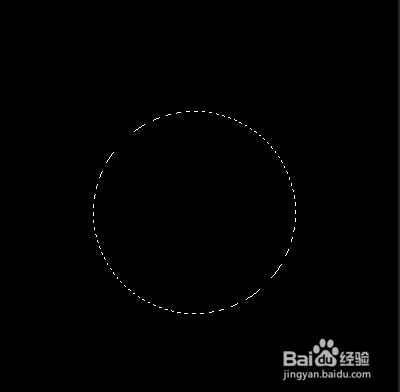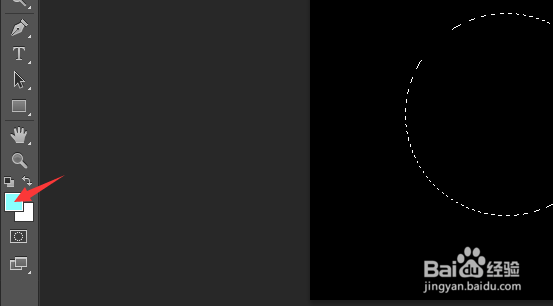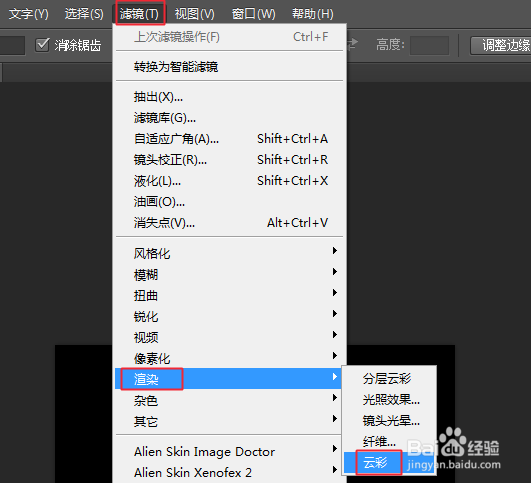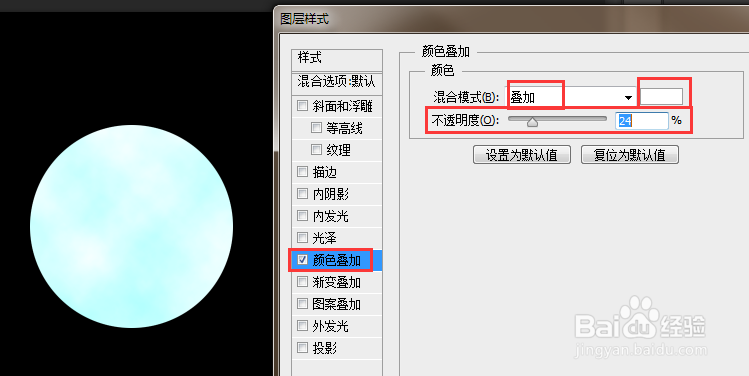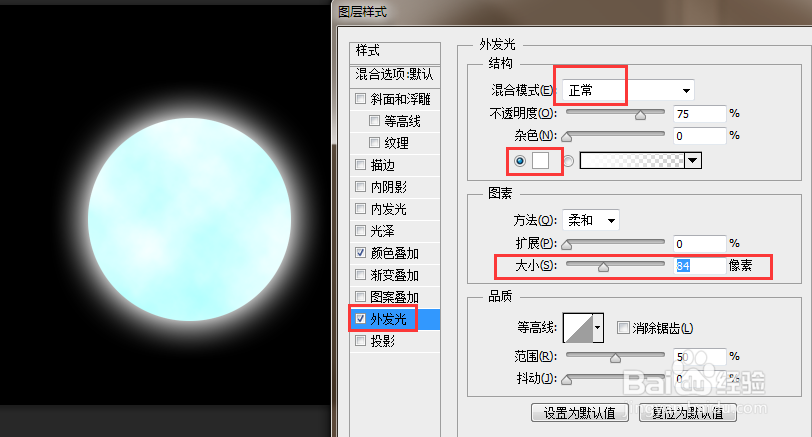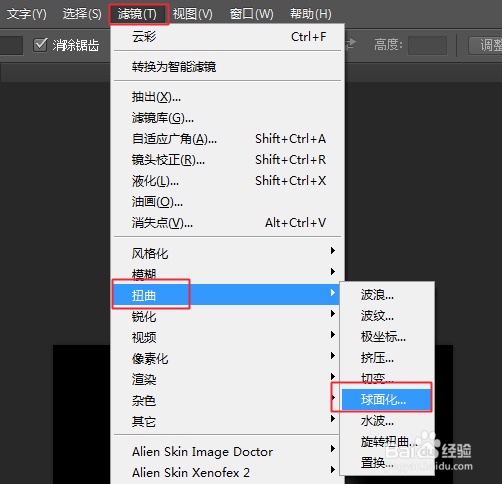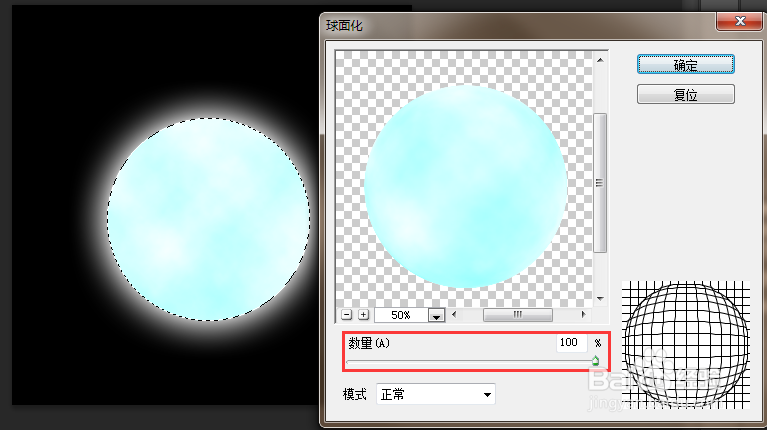怎么用PS快速制作发光的月亮
1、打开PS,新建一个文档,为了让月亮更突出,将背景填充为“黑色”,新建一个图层1,在工具栏中选择“椭圆工具”,按住Shift键同时拖动鼠标画一个正圆
2、点击前景色,将颜色调成淡青色,再选择菜单栏中“滤镜—渲染—云彩”
3、在图层1上双击弹出“图层样式”,选择“颜色叠加”,将混合模式改为叠加,颜色改为白色,如果白色完全盖住了之前的淡青色,可适当降低不透明度
4、再选择“外发光”,将混合模式改为正常,颜色改为白色,适当调一下大小,点击"确定“
5、接下来让月亮更饱满一点,选择菜单栏上的”滤镜—扭曲—球面化“,将数量调为100%,点击”确定“
6、简单几步一个又大又圆的月亮就制作好啦
声明:本网站引用、摘录或转载内容仅供网站访问者交流或参考,不代表本站立场,如存在版权或非法内容,请联系站长删除,联系邮箱:site.kefu@qq.com。
阅读量:26
阅读量:21
阅读量:66
阅读量:28
阅读量:77